реклама
Тъй като моделите на iPhone с по-голям капацитет добавят към ценоразписа на вече скъп телефон, много хора избират версията с най-малко място за съхранение, за да спестят пари.
Но какво се случва след няколко години? Все още използвате същото устройство, но сега достигате ограниченията му за съхранение. И дори ако имате място за резервиране, все пак трябва да поддържате организирано съхранението си. Тя ще ви помогне да намерите всичко бързо, когато имате нужда.
Долен ред: Трябва да научите как да управлявате съхранението на вашия iPhone.
Как да проверите вашия iPhone съхранение
Преди да започнете да правите промени, е разумно да знаете точно къде се намирате - колко памет сте използвали и колко са ви останали?
Можете лесно да проверите състоянието на вашия iPhone. За да започнете, отворете приложението Настройки и отворете Общи> Съхранение на iPhone.
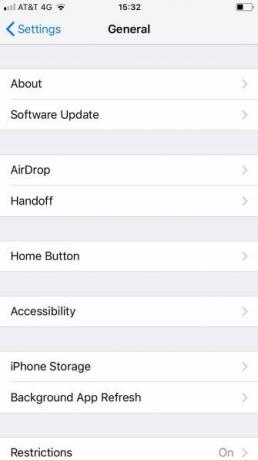

В горната част на екрана ще видите цветна лента с разбивка по категория на това, което използвате за съхранението си.
Например, на изображението по-горе можете да видите, че снимките са отговорни за по-голямата част от използваното пространство на моето устройство. Единствената друга значима категория са приложенията.
Това, което виждате в лентата, трябва да ви помогне да насочите следващите си стъпки.
Как да управлявате съхранението за приложения на iPhone
В iOS 11 можете да контролирате хранилището си за отделни приложения по по-подробен начин от всякога. Разбира се, ядрената опция за изтриване на приложението все още е налична, но сега също така имате възможност да разтоварите приложенията Как да изтриете приложения на вашия iPhone или iPad, за да спестите мястоИнсталирането на приложения и премахването им е второ естество, но iOS използва съвсем различен процес. Прочетете още .
Изтеглянето на приложение ще изтрие приложението от телефона ви, но ще запази документите и данните на приложението. Това го прави бързо достъпен, ако някога решите да изтеглите приложението в бъдеще.
За приложения, които съхраняват данни в облака - като Gmail и OneDrive - това може да не се различава много. Ако обаче използвате много местни приложения като софтуер и софтуер за производителност, това е чудесен начин да управлявате реактивно хранилището си, без да губите данните си дългосрочно.


За да разтоварите приложенията за всеки отделен случай, отидете на Настройки> Общи> Съхранение на iPhone. След това превъртете надолу до списъка с приложения и докоснете това, което искате да заредите. След като се отвори екранът с информация, докоснете Offload App.
Освен това, ако искате вашият iPhone автоматично да зарежда приложения, когато се приближите до тавана за съхранение, отворете Настройки> Общи> Съхранение на iPhone и изберете Активиране до Изтеглете неизползваните приложения.
Как да управлявате фото и видео съхранение на iPhone
Вече сме обхванали много от скритите трикове на приложението Photo. Когато обаче става въпрос за управление на съхранението на вашите снимки на iPhone, има няколко възможности, които да обсъдим.
За да видите какво е достъпно, отворете Настройки> Общи> Съхранение на iPhone и натиснете върху Снимки ап.
Ще видите три опции:
- iCloud Photo Library
- „Наскоро изтрит“ албум
- Преглед на лични видеоклипове
За всяко от трите записа вашият телефон ще ви каже колко място можете да спестите.
Първият вариант -iCloud Photo Library - автоматично ще запише всички ваши снимки Главното ръководство на iCloud Photos: Всичко, което трябва да знаете за управление на снимкиНашето ръководство за снимки на iCloud ви показва как да получите достъп до снимки на iCloud, как да изтриете снимки от iCloud, как да изтегляте снимки от iCloud и други. Прочетете още в облака и ги премахнете от устройството си. Можете обаче да направите резервно копие само на iCloud, което изостава от конкурентите му, когато става дума за свободно място. За по-добър подход, вижте фантастичното приложение за Google Photos Трябва ли да използвате Google Photos на вашия iPhone?Безплатно пространство за съхранение, Google обектив и набор от полезни инструменти може просто да ви накарат да преминете към Google Photos за управление на медиите на вашия iPhone. Прочетете още .
Втората опция ще премахне всички стари снимки от вашия Наскоро изтрити албум. Това ще ви спести много място, ако се окажете често изтриване на тонове мемове и други претрупвания.
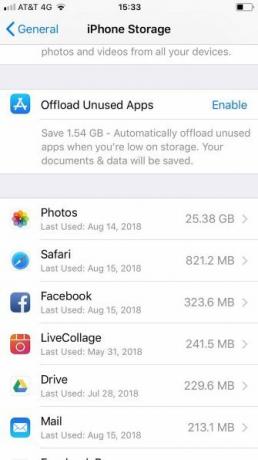
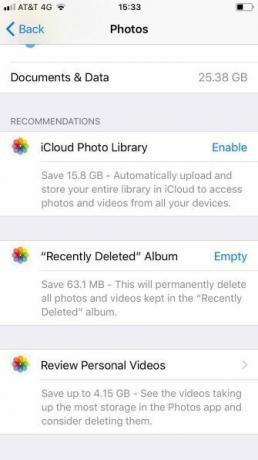
И накрая, можете да прегледате видеоклиповете си. Вие iPhone ще сканира за видео файлове и ще ви каже кои заемат най-много място. След това можете да ги изтриете през свободното си време.
Забележка: Най-дългите видеоклипове не винаги са най-големият файл; зависи от това какви настройки за качество сте използвали по време на запис.
Как да управлявате съхранението на контакти на iPhone
И накрая, можете да проверите списъка си с контакти.
Поотделно всеки контакт заема минимално количество пространство. Ако обаче сте в екосистемата на Apple дълги години, списъкът ви с контакти може да бъде огромен. Вероятно имате много стари приятели, чиито подробности са остарели, бивши колеги от предишни работни места, с които никога повече няма да се свържете, и всякакъв вид търговци и услуги, от които нямате нужда вече.
Струва си да преминете и да изтриете всички боклуци. Не само ще ви спести място, но и ще получите по-изискан, рационализиран и полезен списък с контакти.


Първо, изключете синхронизирането на контакти за всички профили, които не са ви необходими. Това незабавно ще спести малко пространство. Можете да предотвратите синхронизирането на контактите, като отидете на Настройки> Профили и пароли, докоснете правилния акаунт и плъзнете превключвателя до Контакти в от позиция. Вие iPhone ще ги изтриете без допълнително въвеждане от вас.
За да изтриете контакт, който е запазен локално или синхронизиран чрез iCloud, използвайте следните инструкции:
- Отвори Контакти ап.
- Докоснете контакта, който искате да премахнете.
- Изберете редактиране в горния десен ъгъл.
- Превъртете надолу и натиснете Изтриване на контакт.
Използвайте приложение на трета страна, за да управлявате съхранението на iPhone
Можете също да използвате приложения на трети страни, за да управлявате съхранението на вашия iPhone. Ето три от нашите любими:
1. IExplorer
iExplorer ви позволява да премествате съдържание от iPhone, iPad или iPod на компютър или Mac с помощта на влачене и пускане. Това е чудесен начин за управление на хранилището в много различни файлови формати, без да е необходимо да се срещате с всеки от тях във формат по формат.
Той не само работи с музика, снимки и видеоклипове, но също така ви позволява да управлявате съхранението, използвано от съдържание като гласови съобщения, контакти, събития в календара, напомняния, бележки и др.
Изтегли:IExplorer ($40)
2. iMazing
iMazing се продава като приложение за архивиране и възстановяване, което е по-добро от Народните инструменти за архивиране на Apple Как да архивирате вашия iPhone и iPadЧудите се как да архивирате вашия iPhone? Ето нашето просто ръководство за архивиране на вашия iPhone чрез iCloud или iTunes. Прочетете още , но можете да го използвате и за управление на съхранението на вашия iPhone
Приложението работи с архивиране, снимки, музика, електронни книги, съобщения, контакти и приложения. Можете да преместите съдържанието си на компютър или Mac и да го изтриете от паметта на телефона си.
Изтегли:iMazing ($55)
3. iFunBox
iFunbox е единственото от трите приложения, които са безплатни.
Свързва се към компютър или Mac чрез USB и ви позволява да управлявате вашите приложения, снимки, музика, мелодии, видеоклипове, гласови бележки и други мултимедийни файлове.
iFunbox включва и инструмент, който ви позволява използвайте вашия iPhone като външно хранилище 6 начина да използвате iPhone като външен твърд дискДоста лесно е да използвате iPod като външен твърд диск, но какво да кажем за iPhone? Прочетете още ; можете да го използвате за пренасяне на важни документи и други данни, които естествено не се вписват под чадъра на съществуващо приложение.
И накрая, iFunBox ще позволи на потребителите, които са прекъснали своето устройство, да преглеждат кореновата файлова система.
Изтегли:iFunBox (Безплатно)
Повече начини за управление на вашия iPhone
Методите, които обяснихме, ще ви помогнат да управлявате съхранението на вашия iPhone по-ефективно.
Ако търсите още повече съвети, не забравяйте да проверите нашите съвети как да спестите място на вашите iOS устройства iPhone съхранение пълно? Как да създадете свободно пространство в iOSСъобщението „iPhone Storage Full“ ни удря, когато най-малко го очакваме. Ето начините да освободите място за съхранение на iPhone. Прочетете още .
Дан е британски емигрант, живеещ в Мексико. Той е управляващ редактор на сестринския сайт на MUO, Blocks Decoded. В различни моменти той е бил социален редактор, творчески редактор и финансов редактор на MUO. Можете да го намерите да скита по шоура в CES в Лас Вегас всяка година (PR хора, посягайте!), И той прави много задкулисни сайтове...


